登入系統
安裝好 proxmox-ve 後,就可以用瀏覽器來登入管理介面。
登入的連結網址在你安裝 proxmox-ve 的電腦畫面上,以下圖為例則為:
https://192.166.10.14:8006

預設語言(Language)是 English,可以選擇改為 Chinese(Traditional)


在帳號欄位輸入 root ,密碼則為安裝時所設定的密碼。
按下 [登入] 即可進入 Proxmox-ve 系統。

登入後會出現如下的警告畫面,但不會影響使用,請按下 [確定] 即可。

切換更新頻道
將更新頻道切換至非企業級頻道
點選【資源檢視區】的「節點」(本例為 'PVE01') → 更新 → 套件庫
右方APT套件庫移至最底下,點選 元件名為 「pve-enterprise」 的那一列後,再點選上方 〔停用〕按鈕將它停用。


點選按鈕〔增加〕,選擇增加套件庫「No-Subscription」後,按下選擇視窗右下的〔增加〕完成加入。

增加後可以在更新頻道清單上看見「pve-no-subscription」
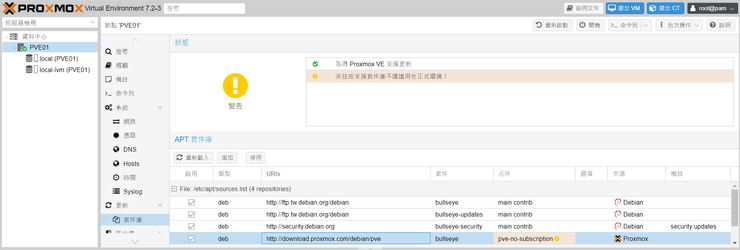
版本升級
點選【資源檢視區】的「節點」 → 更新,便可以看見可以升級的軟體清單

按下上方的〔重新整理〕按鈕以更新清單。
按下上方的升級按鈕,會出現詢問是否升級的黑框,請按下〔Y〕鍵+〔Enter〕鍵開始升級。

等待全部升級完成後會出現 「Your System is up-to-date」。
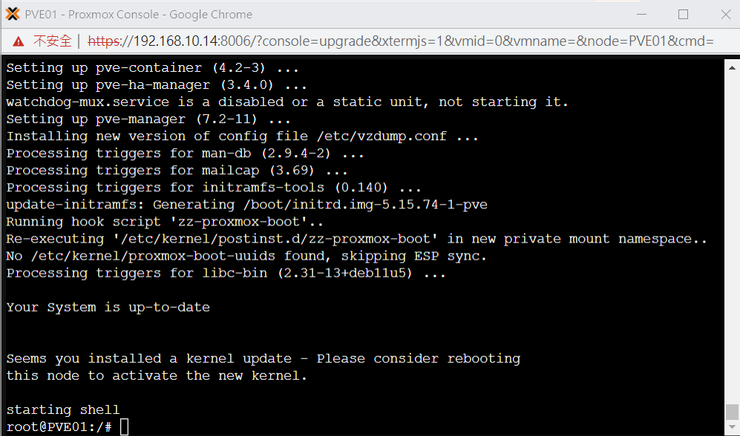
如果訊息有出現 「Seems you installed a kernel update - Please consider rebooting this node to activate the new kernel.」 ,表示剛才的升級有包含 Linux Kernel 核心相關部份,為了讓新的 Kernel 生效,記得找個時間將這個節點重新開機,讓新的 Kernel 生效,才能發揮升級後的完整效益。


















